iPhoneでスクリーンショットを撮るには、電源ボタンとホームボタンを同時に押しますよね。先日、これを「めんどくさくね?」と言ってる人がいました。
確かに、めんどくさい。
しかし、これを簡単にする方法があるんです。この方法を使うとワンタップでスクリーンショットを撮ることができるので楽チンですよ!
iPhoneで簡単にスクリーンショットを撮る方法
それではその方法を。スクリーンショットを撮るとき2つのボタンを押すタイミングが合わなくて、ホームに戻ってイライラする人は必見です。
AssistiveTouch
その方法とはズバリ、「AssistiveTouch(アシスティブタッチ)」を使うこと。
「AssistiveTouch」は、ホームに戻ったり音量を変えたりコントロールセンターに行ったりするボタンを画面上右下に表示させる機能です。
色んな機能をタップで操作できるようになるのでかなり便利なんですけど、使ってる人少なくないですか。
もうおわかりかと思いますが、これにスクリーンショットの機能を持たせるとワンタップでスクリーンショットを取れるようになるのです。
スクリーンショットをワンタップで撮るための設定
それでは、設定してみましょう。
まず、「設定」→「一般」→「アクセシビリティ」→「AssistiveTouch」の順にタップしていきます。
するとこんな画面になります。
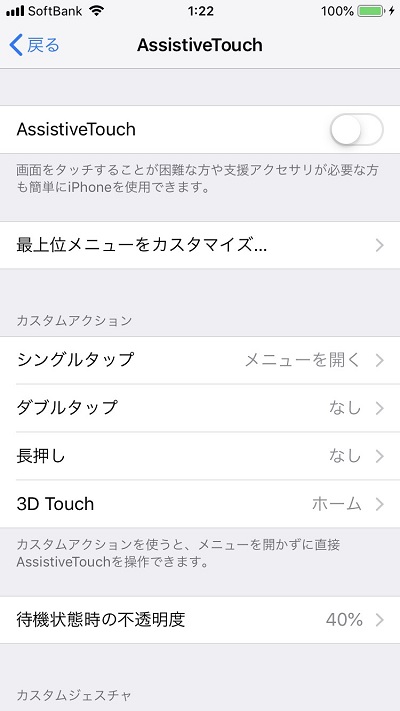
ここで「AssistiveTouch」をオンにして、「最上位メニューをカスタマイズ」に移ります。
すると、アイコンが複数並んで出てきます。
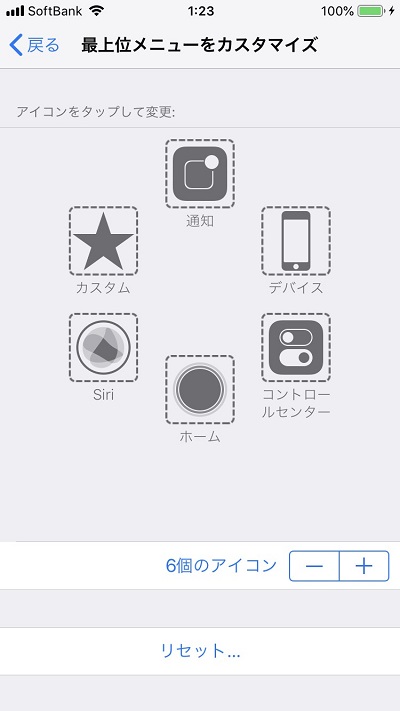
この画面で右下のマイナスを押してアイコンをひとつにしたあと、そのアイコンをタップしましょう。
すると、そのアイコンに割り当てる機能を選ぶことができるので、「スクリーンショット」を選択します。
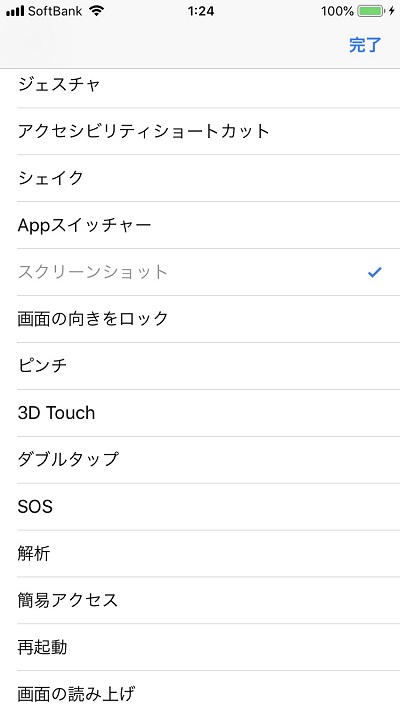
これで設定は終了。
「AssistiveTouch」がオンになっていれば画面右下に黒いボタンが出ていると思いますが、そこをタップすればスクリーンショットがカシャッと撮れます。
やったね!
注意点としては、複数のアイコンに機能を割り当てると、黒いボタンをタップしたらまずその一覧が出ちゃいますので、「スクリーンショットをワンタップで撮りたい」というときは、アイコンはひとつにする必要があります。
「AssistiveTouch」でスクリーンショットを撮るのは便利だな
このブログでは、よくゲームアプリについて書いてたりします。
で、それを書くときに必要なのがスクリーンショット。やっぱり見た目で情報がパッと入るので、絶対にあったほうがいいと思います。
で、昔は常に操作が必要なアクションゲームでも電源+ホームでスクリーンショットを撮ってたんですが、これがゲーム進行上非常によくなかった(スクリーンショット撮ってる間に死んだりする)んで色々調べてこの方法を見つけました。
ただ、画面上にボタンが出るので、ゲームによっては操作の邪魔になったりいつの間にかドンドンスクショを撮ったりするので気をつけてくださいね(笑)。ちなみに、ボタンの位置はスワイプすれば変えられます。
最後に
この「AssistiveTouch」はスクリーンショット撮影以外にもいろいろと機能を割り当てて便利に使えるんですけど、あまり使ってる人はいないような…。
とにかく、ゲームのスクショを撮りまくる人は一回試してみてください。まぁ、ゲームするのにボタン邪魔ですけどね。
もちろん、メモ代わりによく画面のスクショを撮る人なんかにも当然オススメです。
